更新日:、 作成日:
Evernote ノートの書式設定をする
はじめに
Evernote(Windows, Web)でノートの書式設定をする方法を紹介します。
フォントや段落、表やチェックボックスなど文書作成に必要な機能があります。
オートフォーマットやテンプレートからも作成できます。
画像を貼り付けるには「ノートに画像を貼り付ける」をご覧ください。
ノートの書式設定をする
ノートの書式設定をするには、ツールバーを使用します。
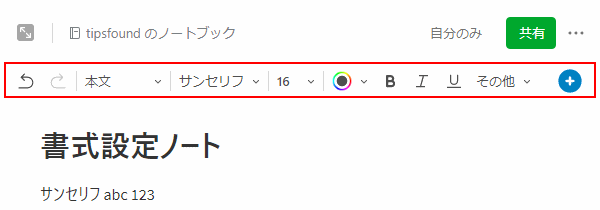
[+ 挿入] から表や画像などを挿入できます。
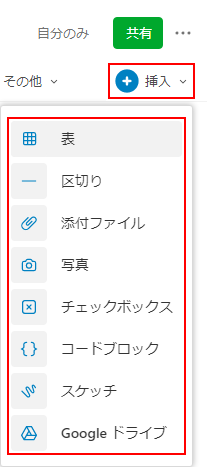
このような書式設定があります。

オートフォーマット
特定の文字を入力した後に Enter キーを入力すると、自動で書式が設定されるのを「オートフォーマット」と言います。
行頭で --- を入力後に Enter キーを入力して、水平線を引けます。
行頭で * 、+ 、- のいずれかを入力後に Enter キーを入力して、箇条書きになります。
- すべてのオートフォーマットについては、公式のヘルプ「オートフォーマットを使用する」をご覧ください。
オートフォーマットを無効にすることはできませんが、書式が設定された後に元に戻す Ctrl + Z で書式を削除できます。
テンプレート
新規ノートの [▼] からテンプレートを指定して作成できます。

詳しくは「テンプレートからノートを作成する」をご覧ください。
スポンサーリンク
書式を削除する
削除したい [文字列] を範囲選択します。

[その他] から [書式を削除] をクリックします。
Windows 版なら右クリックからもできます。

書式が削除され、既定の書式になります。

ノートを全画面表示する
[ノートを展開] アイコンをクリックして全画面表示できます。もう一度クリックして元に戻せます。

または Windows 版なら [ノート] をダブルクリックや、メニューの [ノート] から [新しいウィンドウ] をクリックして新しいウィンドウで表示できます。
